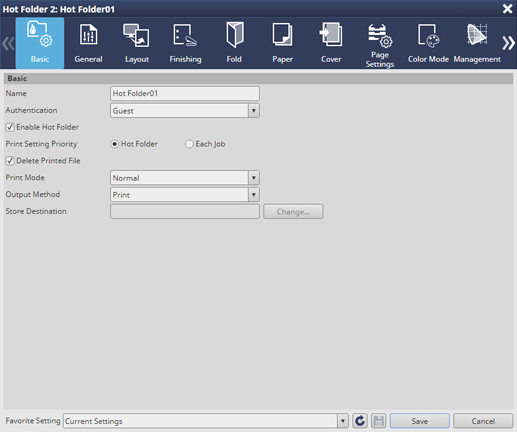Pantalla Básica
Haga clic en Editar en la pantalla Configuración de Hot Folder para visualizar la pantalla Hot Folder.
Configure un tiquet de tarea para una Hot Folder.
Defina Autenticación, Activar Hot Folder, Prioridad configuración de impresión, Modo impresión y Método de salida.
La lista Autenticación muestra los usuarios registrados en Web Connection o en el panel táctil del cuerpo principal.
explicación adicionalPara eliminar el original importado en la Hot Folder después de completar el procesamiento, seleccione la casilla de verificación Eliminar archivo procesado.
explicación adicionalEn Prioridad configuración de impresión, especifique si dar prioridad a la configuración de tarea asignada al original o a la configuración de impresión de la Hot Folder. Sin embargo, incluso si la opción Cada tarea está seleccionada, el Modo de Impresión y el Método de salida se determinan a partir de la configuración de impresión de la hot folder.
Haga clic en OK cuando haya completado el ajuste.
Sugerencias
Los elementos de configuración de la pantalla Básicas son los mismos que en la pantalla Configuración de tarea, excepto Configuración favorita e Impresión.
En las siguientes secciones solo se describen los elementos de configuración que difieren de la pantalla Configuración de tarea entre los diferentes ajustes de hot folder.